
※当サイトにはプロモーションが含まれています。
最近、ワードプレス(WordPress)やPHPのバージョンアップに関する問い合わせが増えてきました。
そのため、今回は本番環境に近い構成・設定・データで検証できる「さくらインターネットのステージングサーバー」について説明したいと思います。
このステージングサーバーを活用することで、WebサイトやWordPressの変更・アップデートを本番環境と同等の条件でテストできるため、ワードプレスのバージョンアップ前に不具合の有無や動作確認をおこなうことが可能になります。
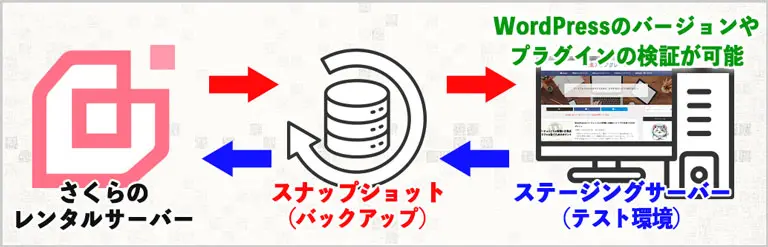
この記事では、さくらインターネットで利用できる「SnapUP」を使って、ステージングサーバーを作成する手順をまとめました。
本番環境からスナップショット(バックアップ)を作成
本番環境から、ワードプレスのスナップショットを作成します。(バックアップとして保存します)
①さくらのレンタルサーバーにログイン
さくらのレンタルサーバーにログインします。
左メニューにある、Webサイト/データ > バックアップ を選択します。
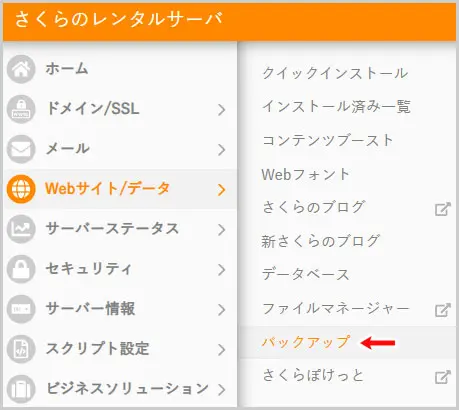
②バックアップ&ステージングの利用開始
「利用開始」ボタンを選択します。
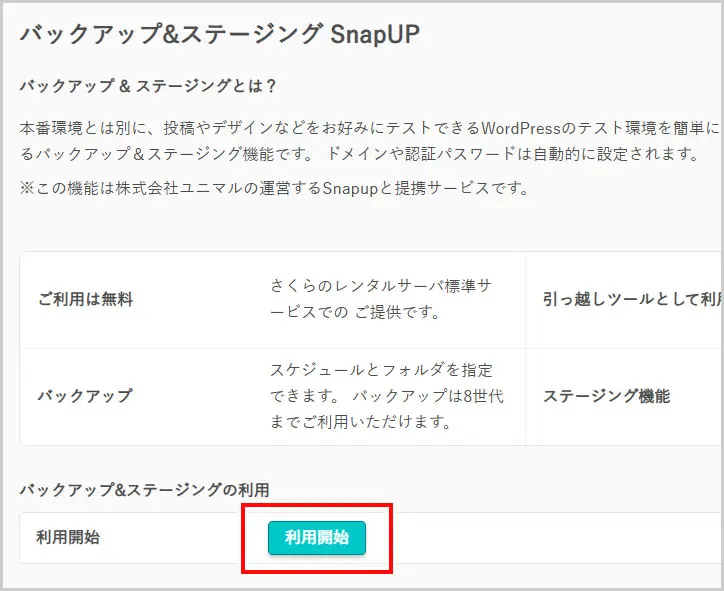
バックアップやステージングが利用できる環境が構築されると、「SnapUP」の管理画面へ移動するボタンが表示されるので選択します。
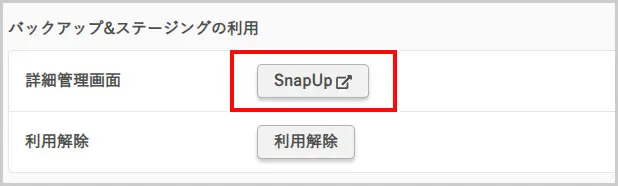
③サイトを追加する
現在、利用しているサーバが表示されていると思いますので、それを選択します。
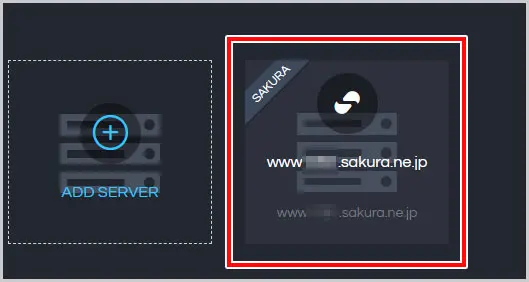
「サイトを追加する」ボタンを選択します。
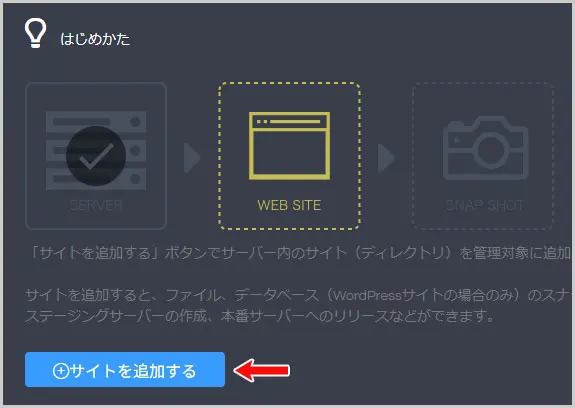
必要項目を入力して「追加」を選択します。
- サイト名:任意の名前でOK
- サイトタイプ:WordPressのスナップショットを作成する場合は、WordPressを選択
- 対象パス:WordPressの場合は、「WPパスを選択」の箇所に表示されるので、それをコピペします。
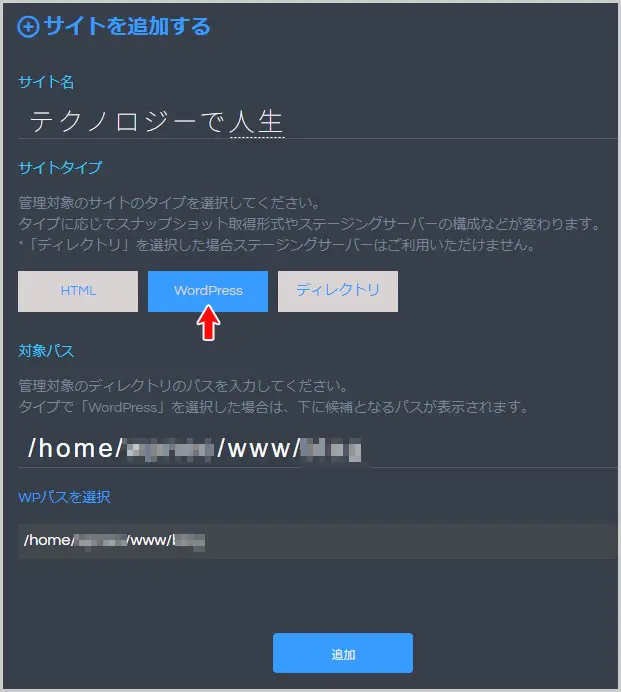
パスがあっていても失敗することがあるので、エラーになる場合も何回か試してみるにゃ。
サイトが追加されると、ポップアップが表示されるので、それは「閉じる」ボタンで閉じて大丈夫です。
④スナップショットを追加
「スナップショットを追加、作成する」ボタン?を選択します。
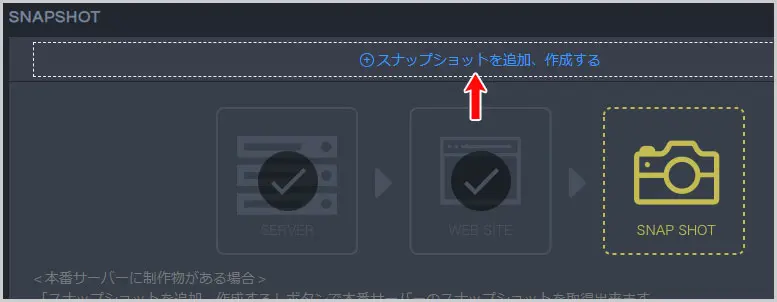
続いて、「本番サーバーから取得」を選択します。
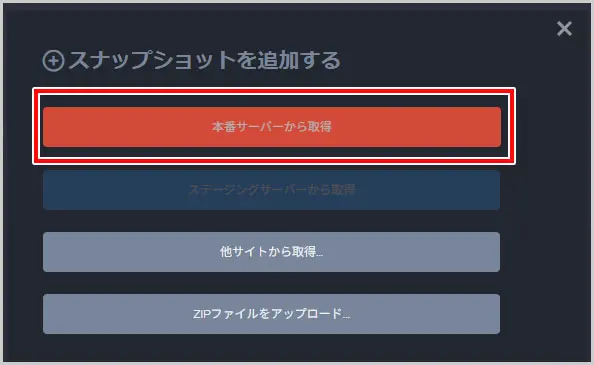
続いて、コメントを入力する画面が表示されますが、未入力でも問題ないので「実行」ボタンを押して、スナップショットを取得しましょう。
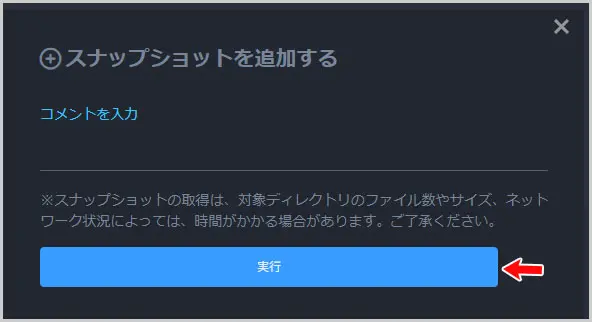
約2~5分程度で、スナップショット(バックアップ)が取得できると思います。
WordPress用ステージングサーバーを作成
スナップショットが取得できたら、それをアップロードするステージングサーバーを作成します。
なお、ステージングサーバーは、ユーザーが契約しているレンタルサーバー上ではなく、本サービスを提供している株式会社ユニマルのサーバー上に作成されます。
①本番環境の設定を確認
現在の本番環境の設定(PHPバージョン、MySQLバージョン)を確認します。
さくらのレンタルサーバーにログインして、左メニューにある、Webサイト/データ > バックアップ を選択します。
すると、MySQLのバージョンが確認できると思います。
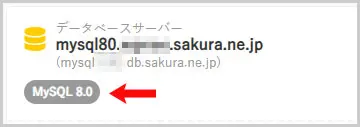
続いて、左メニューにある、スクリプト設定 > 言語バージョン設定 を選択。
PHPのバージョンを確認します。
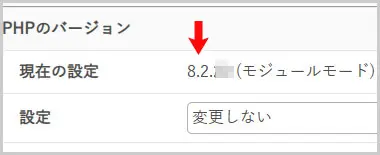
確認だけなので、設定を変更・更新する必要はないにゃ
②ステージングサーバーを作成する
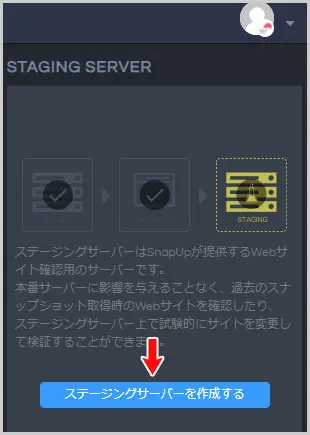
必須項目を入力、選択して「追加」します。
- ステージングサーバー名:任意の文字列(デフォルトでもOK)
- http/https:本番環境のSSL利用に合わせて設定
- MySQLバージョン:先程、確認したバージョンを設定
- PHPバージョン:先程、確認したバージョンを設定(2025年7月現在、8.2以上は8.1で設定)
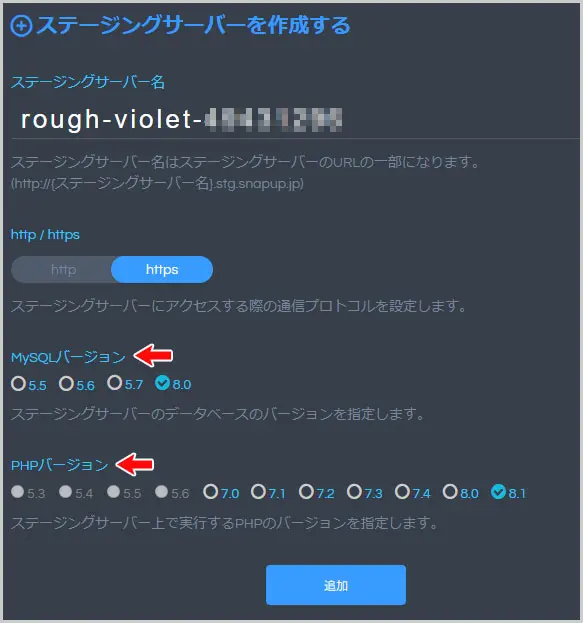
これで、ステージングサーバーの作成が完了しました(中身は空っぽです)。
なお、完成したステージングサーバーでは、MySQLやPHPのバージョンを変更することはできません。
そのため、異なる環境で検証したい場合は、ステージングサーバーを再作成する必要があります。
スナップショットをステージングサーバーへアップロード
スナップショットをステージングサーバーへアップロードします。
①ステージングサーバーへアップロード
作成したスナップショットをクリックした後、「ステージングサーバーへセット」を選択します。
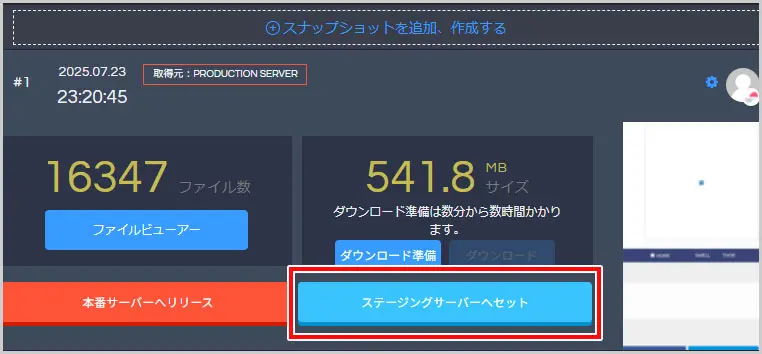
別サーバで運用するわけでなければ、「サイトURLをリリース先にあわせる(既定)」で問題ありません。
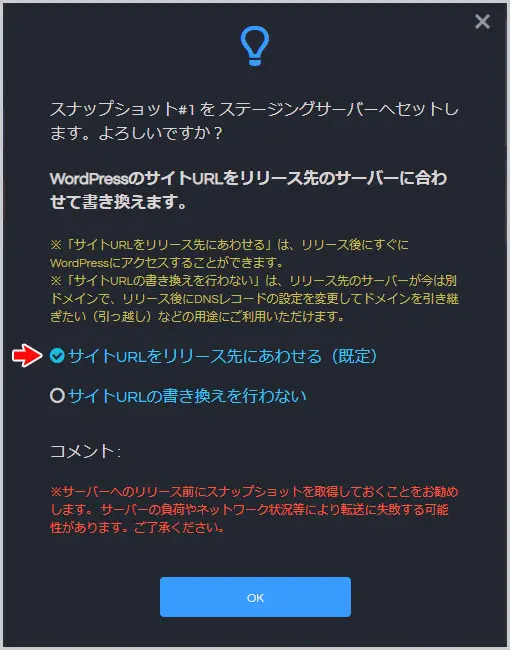
約2~5分程度で、ステージングサーバーに、スナップショットで取得したサイトが作成できます。
②ステージングサーバーのサイトを開く
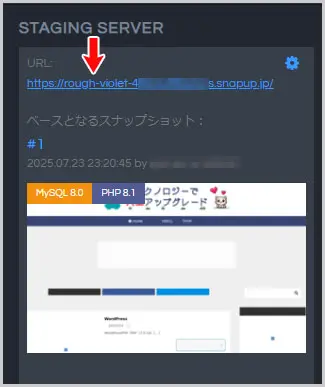
ステージングサーバーのURLで、スナップショットしたサイトにアクセスすることが確認できました。
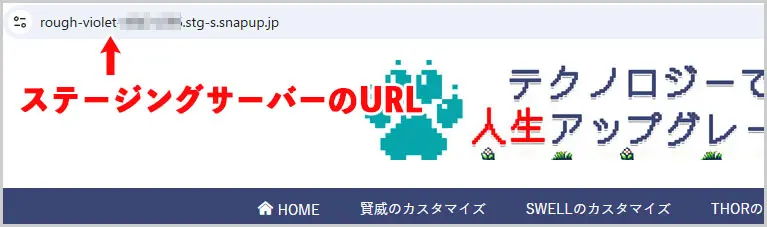
ワードプレスの管理画面にはどうやって入るにゃ
通常、ワードプレスの管理画面(ログイン画面)にアクセスするURLは以下の通りです。
https://ドメイン名/wp-login.php
つまり、現在、表示されているURLに、/wp-login.phpを追加してやればOKです。
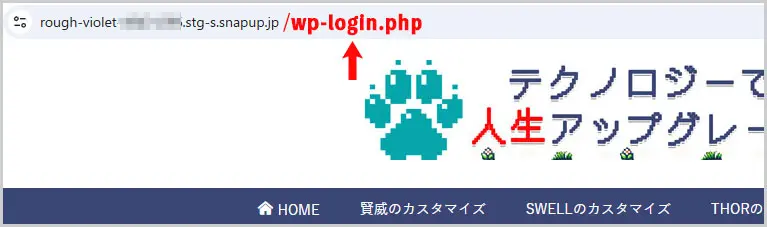
ログイン画面のURLを変更している場合は、そちらで設定した文字列を追加してください。
③トラブルが起きた場合など
基本的に本番環境と同じ操作が可能なため、WordPressやプラグインのバージョンアップやインストールなどを事前に試すことができます。
万が一、画面が真っ白になるなどのトラブルが発生した場合でも、ファイルマネージャーからファイルを編集して対応できます。
ただし、FTPソフトなどを使って、アクセスすることはできません。
“phpMyAdmin”には、ログインすることが可能だにゃ
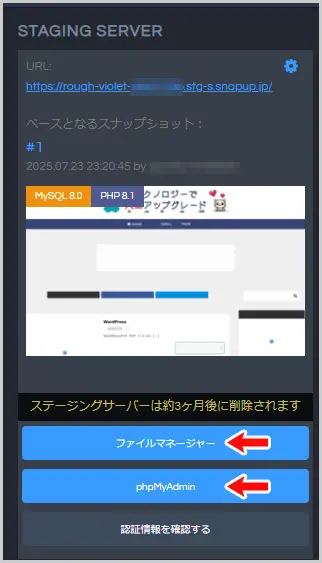
ログイン情報などの確認をしたい場合は、「認証情報を確認する」から確認できます。
なお、ステージングサーバーで編集した内容を本番環境へ反映させることも可能ですが、転送時にトラブルが発生するリスクもあるため、個人的に使用はしていません。
以上、さくらインターネットのステージングサーバーを使って、ワードプレスの動作を検証する方法についてでした。
ワードプレスのバージョンごとの特徴、トラブルをまとめた記事がこちら。
(以前からなのかもしれませんが、)最近、ワードプレス(WordPress)に「PHPの更新を推奨」という警告が表示されるようになりました。 サイトが PHP の安全でないバージョン (7.4.33) で動作しています。更 …







